Описание и инструкции
Всем привет) Тут будет много писанины, но не торопимся, делаем всё по порядку, расскажу всё ясно и понятно с КАРТИНКАМИ!
Наверняка многие из вас столкнулись так же как и я с низким FPS и фризами в игре Metro. И это печально, но спешу вас порадовать, всё можно исправить! Данный метод подходит не только для этой игры но и для других тоже, особенно будет актуально для слабых ПК, так как у меня Xeon E5450 и видеокарта GTX 1050 (2GB) то я делал оптимизацию игры под себя. Эта оптимизация будет под видеокарты NVIDIA, для AMD будет достаточно всего одной кнопки, так как не имею в наличии карты от этого производителя, но в процессе чтения статьи думаю многие кто имеют видеокарту AMD и шарит с настройками, в комментариях подскажут друг другу, что и как на AMD сделать. Руки прочь от файла user.cfg
Теперь приступим!
1. Для начала нам нужно зайти в Панель управления Nvidia и перейти во вкладку Управления параметрами 3D
Как только зашли, переходим во вкладкуПрограммные настройки
В списке программ выбираем нашу игру, Metro: Exodus.
Если игры нет в списке, нажимаем кнопку добавить и добавляем EXE файл игры там где она у вас установлена (не ярлык на рабочем столе!), файл будет называться MetroExodus.exe или просто MetroExodus. В настройка внизу поля выставляем всё как на скрине, обратите внимание на пункт Максимальное количество заранее подготовленных кадров, его трогать не надо, к нему вернемся чуть позже.
И так поехали.
CUDA — графические процессоры — Использовать глобальный параметр
Анизотропная фильтрация — Выкл
Вертикальный синхроимпульс — Выкл
ГП рендеринга OpenGL — Использовать глобальный параметр
Заранее подготовленные кадры виртуальн… — Использовать глобальный параметр
Кэширование шейдеров — Вкл
Максимальное количество заранее подготов… НЕ ТРОГАЕМ!!
Многокадровое сглаживание (MFAA) Выкл
Потоковая оптимизация — Вкл
Режим управления электропитанием Предпочтителен режим максимальной производительности
Сглаживание — FXAA — Выкл
Сглаживание — гамма-коррекция — Выкл
Сглаживание — прозрачность — Выкл
Сглаживание — режим — Использовать глобальный параметр
Тройная буферизация — Выкл
Фильтрация текстур — анизотропная оптими — Вкл
И последние 3 пункта
Фильтрация текстур — качество — Высокая производительность
Фильтрация текстур — отрицательное откл… — Использовать глобальный параметр
Фильтрация текстур — трилинейная оптимиз… — Выкл
На этом всё, теперь применяем настройки
Переходим к шагу 2! Очень ответственному!
К этой статье сверху прикреплен Nvidia Inspector, скачайте его, распакуйте в любую удобную папку, можно на рабочий стол.
Теперь открываем файл из папки nvidiaProfileInspector и запускаем от имени администратора
Как открыли ждем пару секунд когда всё загрузится.
В самом верхнем пункте где написано _ GLOBAL_….
Нажимаем и пишем Metr и нажимаем на нашу игру Metro: Exodus
Это будет выглядеть так
Во втором пункте данной программы где написано
2.Sync and Refresh
Переходим на Frame Rate Limiter и ставим лимит на 30 FPS
Многие спросят зачем, ведь в некоторых местах игра прекрасно выдает и 70 FPS, это да! Но там где идет frame drop, это как раз таки связан с тем что процессор не справляется с нагрузкой и место 30 полученных кадров мы получаем 15 а то и меньше. Дело в том, что когда происходит сильная загрузка процессора это не хорошо, и видеокарта просто не в состоянии, что то сделать, по этому, при сильной нагрузке ЦП, видеокарта уходит на перекур. Мы кастрируем игру до 30 кадров, и теперь где были жуткие просадки, процессор не уходит в разнос варить кашу, а грамотно использует свою мощь для отрисовки видеокартой четких 30 кадров без фризов (скажу сразу картинка останется гладкой и не будет ощущаться как 30 кадров из за особенности движка! Внизу будет видео, просто включайте в 720p вот именно так и будет это выглядеть). Этим методом мы разгружаем процессор но эту вычислительную мощь можно направить на благие дела, что мы щас и сделаем! P.S Кого не устраивает 30 кадров можно поставить 33-35, но для слабых пк актуально 30! Жмем кнопку Applу changes
В этом же столбике находим пункт Maximum pre-renderedframes
И ставим значение 8
Так мы остатки вычислительной мощности кидаем на отрисовку последующих 8 кадров из 30 «Максимальное количество заранее подготовленных кадров» название данной функции говорит сама за себя. Поставили? Жмем кнопку Applу changes
Дальше пункты будут отличаться, по этому кидаю скрины, сверяйте их со своими.
Для тех у кого слабый пк, прям вообще слабый, можете поставить в 4 пункте в параметрах
Texture filtering — LOD Bias (DX) +3.0000
Texture filtering — LOD Bias (OGL) +3.0000
И последний 5 пункт
На этом всё. Жмем кнопку Applу changes несколько раз, бывает что не сохраняются некоторые настройки а некоторые сохраняются отдельно, если всё сохранили внимательно проверьте что бы в правом столбике не было такого ярлычка
если он есть жмем кнопку Applу changes
Наша оптимизация закончена! Поздравляю!
Для AMD
В настройках видеокарты в пунктах внизу Игры, добавляем так же exe файл Metro, нажимаем по профилю игры и просто ограничиваем игру до 30 кадров, включаем функцию Управление частотой кадров, и ползунок тянем до 30, применяем настройки и всё.
Теперь немного геймплея от меня с подобной оптимизацией
Так же мне удалось поиграть на высоких настройках графики с подобной оптимизацией, с чем я собственно щас и играю
P.S Некоторые микро фризы или ускоренные микро кусочки на видео, это результат полностью загруженного ПК процессом игры, в самой игре их нету, это может подтвердить ровная линия фреймтайма. Это получается из за нехватки ресурсов пк.
Так же вы можете воспользоваться моим костыль метод для повышения fps, но в метро он мало эффективен из за особенности движка, но ограничив частоту до 30 мы получаем +3-5 кадров при значении 0.9, при значении 0.8 уже ощутимо влияние программы на геймплей и анимацию, но прирост будет 6-9 fps.
Разбираем, как повысить fps в Метро: Исход | Metro: Exodus оптимизация для слабых пк
Наконец-то геймеры дождались очередных приключений Артёма и его команды. Теперь, поскольку игра получилась требовательной, нужно разобраться, как повысить фпс в Метро: Исход и, сделать её работоспособной для слабого ПК.
Сначала пару слов о системных требованиях
Чтобы запустить игру нужен 4-х ядерный/поточный проц, 4 (желательно 8) оперативки и, видеокарта уровня официально GTX 1050, а неофициально хотя бы GTX 550 Ti, на которой ниже я показал работоспособность игры.
То есть вышеописанный конфиг позволяет провести нижнюю границу терпимого быстродействия Метро, всё, что слабее уже фактически никак неиграбельно.
Настройка user.cfg в Метро: Исход — оптимизация для слабых ПК
- Найти этот файл можно вот так: c:Usershomeq (навазние вашего PC)Saved Gamesmetro exodus
- Открываем user.cfg для редактирования, в Total Commander клавиша F4, в проводнике — правой кнопкой мыши «Открыть в блокноте»
- Здесь всё, что начинается с «r — render» — отвечает за графику, остальное вроде трогать нет смысла
- За сглаживание отвечает строка r_enum_ssaa 10 (где 10 это стандартный параметр сглаживания, пробуйте уменьшать вплоть до нуля)
- За блюр или «Размытие» отвечает строка r_blur_level 1 и r_game_mblur_scale 0 (меняем на ноль)
- r_exposure_hdr 0 — r_dx11_tess 0 — отключает кривой и добавляющий фризы HDR и второй параметр вручную отключить тесселяцию, если вдруг не отключена
- Ещё несколько нечёткую картинку в игре даёт параметр r_taa_enabled 1 (если поставить 0 даёт хороший прирост, но текстуры сильно темнеют, пока непонятно, как его правильно задействовать)
- ВАЖНО: после внесения изменений — сохраняем файл и, после, правой кнопкой на нём в свойствах ставим — «только для чтения»!
- Позже добавлю больше параметров для тонкой настройки игры
Первый отзыв по настройкам: Большое спасибо, сбавил сглаживание до 5, убрал blur, 40-60 фпс до этого фризило. Fx8300, gtx 660, 8ram
UPD 21.02.19: Вышел патч на Метро: Исход привносит такие изменения:
Разрабы Metro: Exodus выкатили первый масштабный патч для ПК-версии 1.0.0.1. В Steam его размер 1,8 ГБ, в Epic Store — 4 ГБ.
- Оптимизация для слабых ПК (опробовать смогут пока только на лицензии)
- Улучшенная работа сглаживания DLSS (убрали эффект размытия)
- Доработка трассировки лучей
- Исправления некоторых эффектов на DirectX 11
- Плюс общие улучшения работы игры
- Также появилась возможность отсылать багрепорты сразу разработчикам
UPD 23.02.19. Метро: Исход фризы, как убрать?
Почитав отзывы игроков (у многих, кстати Метро фризит, на конфигах примерно 8 ОЗУ и картах в среднем от 1050 Ti), в основном от фризов уходили так:
- Основная причина — нехватка оперативной памяти и соответственно повышенное использование медленного файла подкачки на hdd
- Установка игры на ssd, дело в том, что технически помимо общей кривости игры, она ещё по древним технологиям ест много файла подкачки, при 6 ОЗУ видно использует под 10 ГБ подкачку, поэтому переход на ssd даёт быструю подкачку
- Если нет ssd — рекомендую делать подкачку при минимальных настройках графики и с 8-ю оперативки 2-3 ГБ чтобы игра больше использовала оперативку, а не безмерно всё складировала в подкачку, при этом оперативная будет задействована на 4 ГБ
- Обязательно установите бесплатную программу Mem Reduct, настройте её на автоматическую чистку оперативки на 80% или каждые 5 минут, это будет чистить от ненужного хлама и освобождать её под игру
- Ещё говорят выставить в user.cfg так: r_exposure_hdr 0. — r_dx11_tess 0 — это убирает плохо прикрученный hdr и кому-то помогало пишут стабилизировать fps
- И ещё хороший совет — если у вас фпс скачет от, к примеру, 40 до 70, то нужно его ограничить чтобы не было этих скачков и будет плавная нормальная игра. В настройках только до 30 можно, поэтому используем программу MSI Afterburning, вместе с ней обязательно соглашаемся на установку Riva Tuner, именно в Риве можно легко ограничить fps на 45, к примеру и, бегать с нормальной нерваной картинкой
Патч для слабых ПК Метро: Исход
Добавлю чуть позже просто конфиг, который можно будет впросить себе в игру, чтобы повысить fps и оптимизацию.
Метро: Исход повысить fps, оптимизация для слабого ПК, настройка
Metro: Exodus | Метро: Исход на слабом ПК — Phenom x4/FX 4300-8300, GTX 550 Ti/1060, HD 7770/7870
Rempc.by
- 61Мне понравилось
- 11Мне непонравилось
Извините! Но вы уже оставили свой голос.
- 21 Февраля 2019
Как только зашли, переходим во вкладкуПрограммные настройки  В списке программ выбираем нашу игру, Metro: Exodus.Если игры нет в списке, нажимаем кнопку добавить и добавляем EXE файл игры там где она у вас установлена (не ярлык на рабочем столе!), файл будет называться MetroExodus.exe или просто MetroExodus. В настройка внизу поля выставляем всё как на скрине, обратите внимание на пункт Максимальное количество заранее подготовленных кадров, его трогать не надо, к нему вернемся чуть позже.
В списке программ выбираем нашу игру, Metro: Exodus.Если игры нет в списке, нажимаем кнопку добавить и добавляем EXE файл игры там где она у вас установлена (не ярлык на рабочем столе!), файл будет называться MetroExodus.exe или просто MetroExodus. В настройка внизу поля выставляем всё как на скрине, обратите внимание на пункт Максимальное количество заранее подготовленных кадров, его трогать не надо, к нему вернемся чуть позже. И так поехали.CUDA — графические процессоры — Использовать глобальный параметрАнизотропная фильтрация — ВыклВертикальный синхроимпульс — ВыклГП рендеринга OpenGL — Использовать глобальный параметрЗаранее подготовленные кадры виртуальн… — Использовать глобальный параметрКэширование шейдеров — ВклМаксимальное количество заранее подготов… НЕ ТРОГАЕМ!!Многокадровое сглаживание (MFAA) Выкл
И так поехали.CUDA — графические процессоры — Использовать глобальный параметрАнизотропная фильтрация — ВыклВертикальный синхроимпульс — ВыклГП рендеринга OpenGL — Использовать глобальный параметрЗаранее подготовленные кадры виртуальн… — Использовать глобальный параметрКэширование шейдеров — ВклМаксимальное количество заранее подготов… НЕ ТРОГАЕМ!!Многокадровое сглаживание (MFAA) Выкл Потоковая оптимизация — ВклРежим управления электропитанием Предпочтителен режим максимальной производительностиСглаживание — FXAA — Выкл Сглаживание — гамма-коррекция — ВыклСглаживание — прозрачность — ВыклСглаживание — режим — Использовать глобальный параметрТройная буферизация — ВыклФильтрация текстур — анизотропная оптими — Вкл
Потоковая оптимизация — ВклРежим управления электропитанием Предпочтителен режим максимальной производительностиСглаживание — FXAA — Выкл Сглаживание — гамма-коррекция — ВыклСглаживание — прозрачность — ВыклСглаживание — режим — Использовать глобальный параметрТройная буферизация — ВыклФильтрация текстур — анизотропная оптими — Вкл И последние 3 пунктаФильтрация текстур — качество — Высокая производительностьФильтрация текстур — отрицательное откл… — Использовать глобальный параметрФильтрация текстур — трилинейная оптимиз… — Выкл
И последние 3 пунктаФильтрация текстур — качество — Высокая производительностьФильтрация текстур — отрицательное откл… — Использовать глобальный параметрФильтрация текстур — трилинейная оптимиз… — Выкл На этом всё, теперь применяем настройки
На этом всё, теперь применяем настройки  Переходим к шагу 2! Очень ответственному!К этой статье сверху прикреплен Nvidia Inspector, скачайте его, распакуйте в любую удобную папку, можно на рабочий стол.Теперь открываем файл из папки nvidiaProfileInspector и запускаем от имени администратора
Переходим к шагу 2! Очень ответственному!К этой статье сверху прикреплен Nvidia Inspector, скачайте его, распакуйте в любую удобную папку, можно на рабочий стол.Теперь открываем файл из папки nvidiaProfileInspector и запускаем от имени администратора Как открыли ждем пару секунд когда всё загрузится.В самом верхнем пункте где написано _ GLOBAL_….
Как открыли ждем пару секунд когда всё загрузится.В самом верхнем пункте где написано _ GLOBAL_…. Нажимаем и пишем Metr и нажимаем на нашу игру Metro: Exodus
Нажимаем и пишем Metr и нажимаем на нашу игру Metro: Exodus  Это будет выглядеть так
Это будет выглядеть так Во втором пункте данной программы где написано 2.Sync and Refresh
Во втором пункте данной программы где написано 2.Sync and Refresh Переходим на Frame Rate Limiter и ставим лимит на 30 FPS
Переходим на Frame Rate Limiter и ставим лимит на 30 FPS Многие спросят зачем, ведь в некоторых местах игра прекрасно выдает и 70 FPS, это да! Но там где идет frame drop, это как раз таки связан с тем что процессор не справляется с нагрузкой и место 30 полученных кадров мы получаем 15 а то и меньше. Дело в том, что когда происходит сильная загрузка процессора это не хорошо, и видеокарта просто не в состоянии, что то сделать, по этому, при сильной нагрузке ЦП, видеокарта уходит на перекур. Мы кастрируем игру до 30 кадров, и теперь где были жуткие просадки, процессор не уходит в разнос варить кашу, а грамотно использует свою мощь для отрисовки видеокартой четких 30 кадров без фризов (скажу сразу картинка останется гладкой и не будет ощущаться как 30 кадров из за особенности движка! Внизу будет видео, просто включайте в 720p вот именно так и будет это выглядеть). Этим методом мы разгружаем процессор но эту вычислительную мощь можно направить на благие дела, что мы щас и сделаем! P.S Кого не устраивает 30 кадров можно поставить 33-35, но для слабых пк актуально 30! Жмем кнопку Applу changes
Многие спросят зачем, ведь в некоторых местах игра прекрасно выдает и 70 FPS, это да! Но там где идет frame drop, это как раз таки связан с тем что процессор не справляется с нагрузкой и место 30 полученных кадров мы получаем 15 а то и меньше. Дело в том, что когда происходит сильная загрузка процессора это не хорошо, и видеокарта просто не в состоянии, что то сделать, по этому, при сильной нагрузке ЦП, видеокарта уходит на перекур. Мы кастрируем игру до 30 кадров, и теперь где были жуткие просадки, процессор не уходит в разнос варить кашу, а грамотно использует свою мощь для отрисовки видеокартой четких 30 кадров без фризов (скажу сразу картинка останется гладкой и не будет ощущаться как 30 кадров из за особенности движка! Внизу будет видео, просто включайте в 720p вот именно так и будет это выглядеть). Этим методом мы разгружаем процессор но эту вычислительную мощь можно направить на благие дела, что мы щас и сделаем! P.S Кого не устраивает 30 кадров можно поставить 33-35, но для слабых пк актуально 30! Жмем кнопку Applу changes  В этом же столбике находим пункт Maximum pre-renderedframes
В этом же столбике находим пункт Maximum pre-renderedframes  И ставим значение 8
И ставим значение 8 Так мы остатки вычислительной мощности кидаем на отрисовку последующих 8 кадров из 30 «Максимальное количество заранееподготовленных кадров» название данной функции говорит сама за себя. Поставили? Жмем кнопку Applу changes Дальше пункты будут отличаться, по этому кидаю скрины, сверяйте их со своими.
Так мы остатки вычислительной мощности кидаем на отрисовку последующих 8 кадров из 30 «Максимальное количество заранееподготовленных кадров» название данной функции говорит сама за себя. Поставили? Жмем кнопку Applу changes Дальше пункты будут отличаться, по этому кидаю скрины, сверяйте их со своими. Для тех у кого слабый пк, прям вообще слабый, можете поставить в 4 пункте в параметрахTexture filtering — LOD Bias (DX) +3.0000Texture filtering — LOD Bias (OGL) +3.0000И последний 5 пункт
Для тех у кого слабый пк, прям вообще слабый, можете поставить в 4 пункте в параметрахTexture filtering — LOD Bias (DX) +3.0000Texture filtering — LOD Bias (OGL) +3.0000И последний 5 пункт На этом всё. Жмем кнопку Applу changes несколько раз, бывает что не сохраняются некоторые настройки а некоторые сохраняются отдельно, если всё сохранили внимательно проверьте что бы в правом столбике не было такого ярлычка
На этом всё. Жмем кнопку Applу changes несколько раз, бывает что не сохраняются некоторые настройки а некоторые сохраняются отдельно, если всё сохранили внимательно проверьте что бы в правом столбике не было такого ярлычка если он есть жмем кнопку Applу changesНаша оптимизация закончена! Поздравляю!Для AMDВ настройках видеокарты в пунктах внизу Игры, добавляем так же exe файл Metro, нажимаем по профилю игры и просто ограничиваем игру до 30 кадров, включаем функцию Управление частотой кадров, и ползунок тянем до 30, применяем настройки и всё.
если он есть жмем кнопку Applу changesНаша оптимизация закончена! Поздравляю!Для AMDВ настройках видеокарты в пунктах внизу Игры, добавляем так же exe файл Metro, нажимаем по профилю игры и просто ограничиваем игру до 30 кадров, включаем функцию Управление частотой кадров, и ползунок тянем до 30, применяем настройки и всё. Теперь немного геймплея от меня с подобной оптимизациейТак же мне удалось поиграть на высоких настройках графики с подобной оптимизацией, с чем я собственно щас и играюP.S Некоторые микро фризы или ускоренные микро кусочки на видео, это результат полностью загруженного ПК процессом игры, в самой игре их нету, это может подтвердить ровная линия фреймтайма. Это получается из за нехватки ресурсов пк.Так же вы можете воспользоваться моим костыль метод для повышения fps, но в метро он мало эффективен из за особенности движка, но ограничив частоту до 30 мы получаем +3-5 кадров при значении 0.9, при значении 0.8 уже ощутимо влияние программы на геймплей и анимацию, но прирост будет 6-9 fps.
Теперь немного геймплея от меня с подобной оптимизациейТак же мне удалось поиграть на высоких настройках графики с подобной оптимизацией, с чем я собственно щас и играюP.S Некоторые микро фризы или ускоренные микро кусочки на видео, это результат полностью загруженного ПК процессом игры, в самой игре их нету, это может подтвердить ровная линия фреймтайма. Это получается из за нехватки ресурсов пк.Так же вы можете воспользоваться моим костыль метод для повышения fps, но в метро он мало эффективен из за особенности движка, но ограничив частоту до 30 мы получаем +3-5 кадров при значении 0.9, при значении 0.8 уже ощутимо влияние программы на геймплей и анимацию, но прирост будет 6-9 fps.
Похожие материалы
Metro Exodus Crack (Отдельная таблетка)
Crack by CPY для Metro Exodus — таблетка для Metro Exodus отдельно залитая.
20-02-2019, 18:40
Для Metro Exodus выпустили патч, который улучшает производительность на встроенных GPU
Разработчики из 4A Games выпустили второй патч для PC-версии Metro Exodus. Обновления вышло сегодня
26-02-2019, 23:17
Metro Exodus на ПК показали с максимальной графикой 8K и 60 fps
Недавний шутер Metro Exodus от студии 4A Games запустили на супер-мощном ПК в разрешении 8K, и
6-03-2019, 18:30
Metro Exodus — Первые секреты и пасхалки
В данном ролике я продемонстрирую первые пасхалки и секреты в игре Metro Exodus. За три дня, я и
19-02-2019, 21:00
CPY взломали Metro Exodus
Релиз-группа CPY взломали Metro Exodus. Игра была защищена Denuvo 5.5 (сейчас Denuvo обновилась до
20-02-2019, 17:44
Комментарии к материалу
Стражник-Модстрана
27-02-2019, 19:10
Информация
Посетители, находящиеся в группе Гости, не могут оставлять комментарии к данной публикации.
Используемые источники:
- https://www.playground.ru/files/metro_exodus_moschnaya_optimizatsiya_i_dlya_slabyh_pk-184728/
- https://rempc.by/igrovye/metro-ishod-povysit-fps-optimizaciya-dlya-slabyh-pk.html
- https://modeland.ru/articles/743-metro-exodus-samaja-moschnaja-optimizacija-igry.html

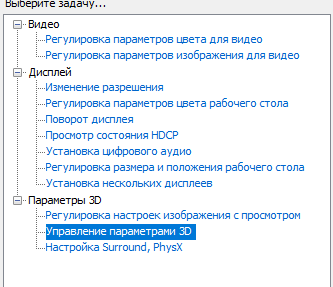
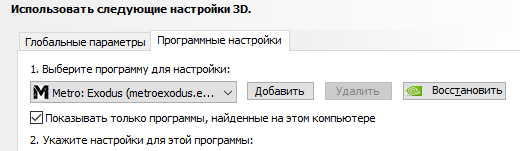
 ОБЗОР МЕХАНИЧЕСКОЙ ИГРОВОЙ КЛАВИАТУРЫ HYPERX ALLOY FPS
ОБЗОР МЕХАНИЧЕСКОЙ ИГРОВОЙ КЛАВИАТУРЫ HYPERX ALLOY FPS
 Почему лагает Rust. Системные требования. Как убрать лаги и фризы
Почему лагает Rust. Системные требования. Как убрать лаги и фризы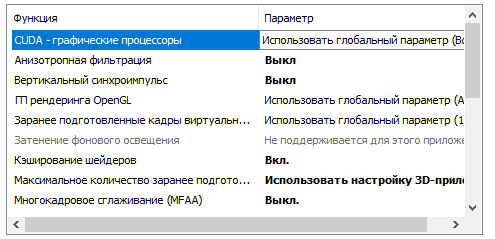
 Полный гайд по настройке кс го
Полный гайд по настройке кс го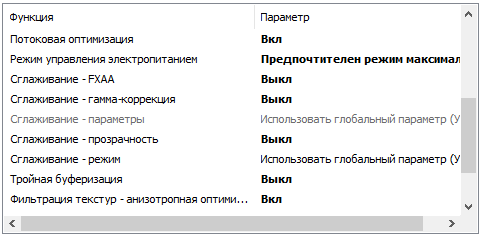

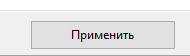
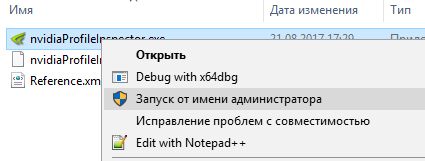
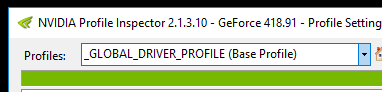
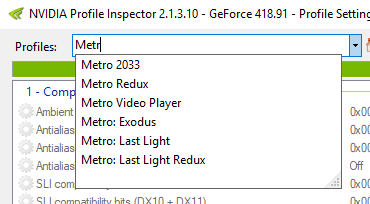
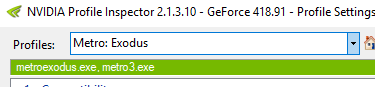

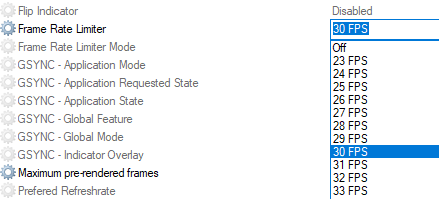
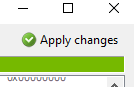
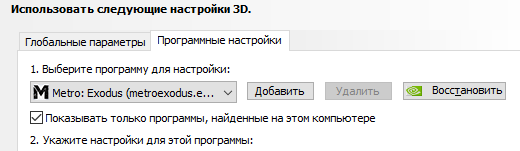 В списке программ выбираем нашу игру, Metro: Exodus.Если игры нет в списке, нажимаем кнопку добавить и добавляем EXE файл игры там где она у вас установлена (не ярлык на рабочем столе!), файл будет называться MetroExodus.exe или просто MetroExodus. В настройка внизу поля выставляем всё как на скрине, обратите внимание на пункт Максимальное количество заранее подготовленных кадров, его трогать не надо, к нему вернемся чуть позже.
В списке программ выбираем нашу игру, Metro: Exodus.Если игры нет в списке, нажимаем кнопку добавить и добавляем EXE файл игры там где она у вас установлена (не ярлык на рабочем столе!), файл будет называться MetroExodus.exe или просто MetroExodus. В настройка внизу поля выставляем всё как на скрине, обратите внимание на пункт Максимальное количество заранее подготовленных кадров, его трогать не надо, к нему вернемся чуть позже. И так поехали.CUDA — графические процессоры — Использовать глобальный параметрАнизотропная фильтрация — ВыклВертикальный синхроимпульс — ВыклГП рендеринга OpenGL — Использовать глобальный параметрЗаранее подготовленные кадры виртуальн… — Использовать глобальный параметрКэширование шейдеров — ВклМаксимальное количество заранее подготов… НЕ ТРОГАЕМ!!Многокадровое сглаживание (MFAA) Выкл
И так поехали.CUDA — графические процессоры — Использовать глобальный параметрАнизотропная фильтрация — ВыклВертикальный синхроимпульс — ВыклГП рендеринга OpenGL — Использовать глобальный параметрЗаранее подготовленные кадры виртуальн… — Использовать глобальный параметрКэширование шейдеров — ВклМаксимальное количество заранее подготов… НЕ ТРОГАЕМ!!Многокадровое сглаживание (MFAA) Выкл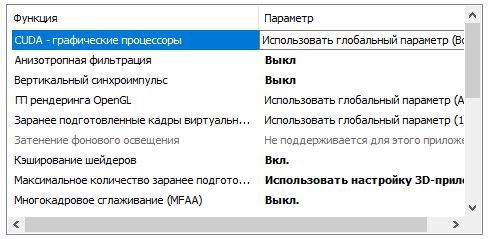 Потоковая оптимизация — ВклРежим управления электропитанием Предпочтителен режим максимальной производительностиСглаживание — FXAA — Выкл Сглаживание — гамма-коррекция — ВыклСглаживание — прозрачность — ВыклСглаживание — режим — Использовать глобальный параметрТройная буферизация — ВыклФильтрация текстур — анизотропная оптими — Вкл
Потоковая оптимизация — ВклРежим управления электропитанием Предпочтителен режим максимальной производительностиСглаживание — FXAA — Выкл Сглаживание — гамма-коррекция — ВыклСглаживание — прозрачность — ВыклСглаживание — режим — Использовать глобальный параметрТройная буферизация — ВыклФильтрация текстур — анизотропная оптими — Вкл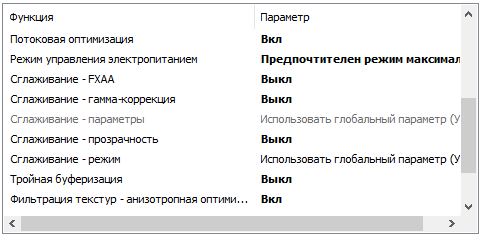 И последние 3 пунктаФильтрация текстур — качество — Высокая производительностьФильтрация текстур — отрицательное откл… — Использовать глобальный параметрФильтрация текстур — трилинейная оптимиз… — Выкл
И последние 3 пунктаФильтрация текстур — качество — Высокая производительностьФильтрация текстур — отрицательное откл… — Использовать глобальный параметрФильтрация текстур — трилинейная оптимиз… — Выкл На этом всё, теперь применяем настройки
На этом всё, теперь применяем настройки  Переходим к шагу 2! Очень ответственному!К этой статье сверху прикреплен Nvidia Inspector, скачайте его, распакуйте в любую удобную папку, можно на рабочий стол.Теперь открываем файл из папки nvidiaProfileInspector и запускаем от имени администратора
Переходим к шагу 2! Очень ответственному!К этой статье сверху прикреплен Nvidia Inspector, скачайте его, распакуйте в любую удобную папку, можно на рабочий стол.Теперь открываем файл из папки nvidiaProfileInspector и запускаем от имени администратора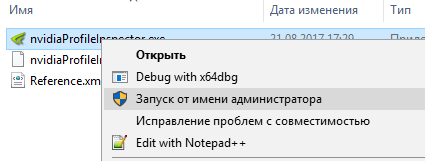 Как открыли ждем пару секунд когда всё загрузится.В самом верхнем пункте где написано _ GLOBAL_….
Как открыли ждем пару секунд когда всё загрузится.В самом верхнем пункте где написано _ GLOBAL_….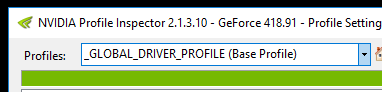 Нажимаем и пишем Metr и нажимаем на нашу игру Metro: Exodus
Нажимаем и пишем Metr и нажимаем на нашу игру Metro: Exodus 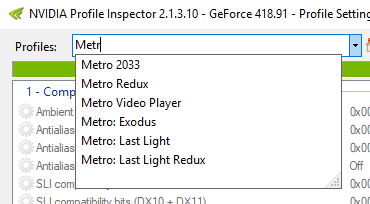 Это будет выглядеть так
Это будет выглядеть так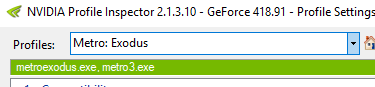 Во втором пункте данной программы где написано 2.Sync and Refresh
Во втором пункте данной программы где написано 2.Sync and Refresh Переходим на Frame Rate Limiter и ставим лимит на 30 FPS
Переходим на Frame Rate Limiter и ставим лимит на 30 FPS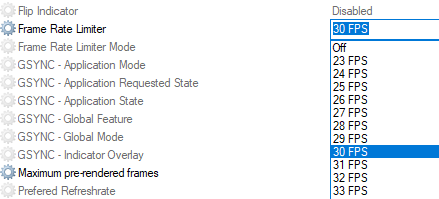 Многие спросят зачем, ведь в некоторых местах игра прекрасно выдает и 70 FPS, это да! Но там где идет frame drop, это как раз таки связан с тем что процессор не справляется с нагрузкой и место 30 полученных кадров мы получаем 15 а то и меньше. Дело в том, что когда происходит сильная загрузка процессора это не хорошо, и видеокарта просто не в состоянии, что то сделать, по этому, при сильной нагрузке ЦП, видеокарта уходит на перекур. Мы кастрируем игру до 30 кадров, и теперь где были жуткие просадки, процессор не уходит в разнос варить кашу, а грамотно использует свою мощь для отрисовки видеокартой четких 30 кадров без фризов (скажу сразу картинка останется гладкой и не будет ощущаться как 30 кадров из за особенности движка! Внизу будет видео, просто включайте в 720p вот именно так и будет это выглядеть). Этим методом мы разгружаем процессор но эту вычислительную мощь можно направить на благие дела, что мы щас и сделаем! P.S Кого не устраивает 30 кадров можно поставить 33-35, но для слабых пк актуально 30! Жмем кнопку Applу changes
Многие спросят зачем, ведь в некоторых местах игра прекрасно выдает и 70 FPS, это да! Но там где идет frame drop, это как раз таки связан с тем что процессор не справляется с нагрузкой и место 30 полученных кадров мы получаем 15 а то и меньше. Дело в том, что когда происходит сильная загрузка процессора это не хорошо, и видеокарта просто не в состоянии, что то сделать, по этому, при сильной нагрузке ЦП, видеокарта уходит на перекур. Мы кастрируем игру до 30 кадров, и теперь где были жуткие просадки, процессор не уходит в разнос варить кашу, а грамотно использует свою мощь для отрисовки видеокартой четких 30 кадров без фризов (скажу сразу картинка останется гладкой и не будет ощущаться как 30 кадров из за особенности движка! Внизу будет видео, просто включайте в 720p вот именно так и будет это выглядеть). Этим методом мы разгружаем процессор но эту вычислительную мощь можно направить на благие дела, что мы щас и сделаем! P.S Кого не устраивает 30 кадров можно поставить 33-35, но для слабых пк актуально 30! Жмем кнопку Applу changes 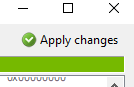 В этом же столбике находим пункт Maximum pre-renderedframes
В этом же столбике находим пункт Maximum pre-renderedframes 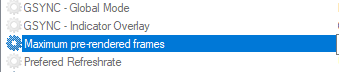 И ставим значение 8
И ставим значение 8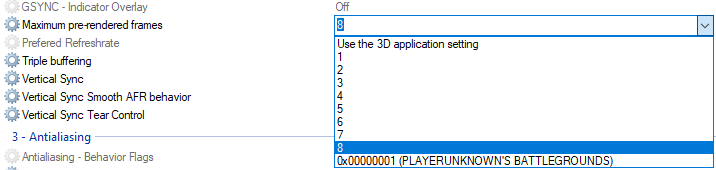 Так мы остатки вычислительной мощности кидаем на отрисовку последующих 8 кадров из 30 «Максимальное количество заранееподготовленных кадров» название данной функции говорит сама за себя. Поставили? Жмем кнопку Applу changes Дальше пункты будут отличаться, по этому кидаю скрины, сверяйте их со своими.
Так мы остатки вычислительной мощности кидаем на отрисовку последующих 8 кадров из 30 «Максимальное количество заранееподготовленных кадров» название данной функции говорит сама за себя. Поставили? Жмем кнопку Applу changes Дальше пункты будут отличаться, по этому кидаю скрины, сверяйте их со своими.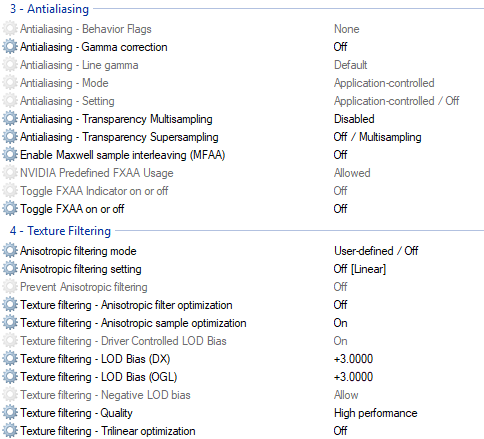 Для тех у кого слабый пк, прям вообще слабый, можете поставить в 4 пункте в параметрахTexture filtering — LOD Bias (DX) +3.0000Texture filtering — LOD Bias (OGL) +3.0000И последний 5 пункт
Для тех у кого слабый пк, прям вообще слабый, можете поставить в 4 пункте в параметрахTexture filtering — LOD Bias (DX) +3.0000Texture filtering — LOD Bias (OGL) +3.0000И последний 5 пункт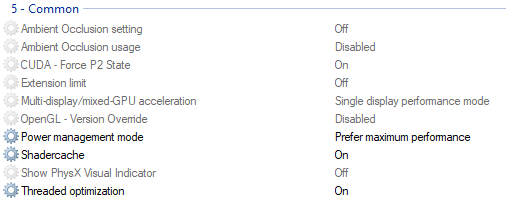 На этом всё. Жмем кнопку Applу changes несколько раз, бывает что не сохраняются некоторые настройки а некоторые сохраняются отдельно, если всё сохранили внимательно проверьте что бы в правом столбике не было такого ярлычка
На этом всё. Жмем кнопку Applу changes несколько раз, бывает что не сохраняются некоторые настройки а некоторые сохраняются отдельно, если всё сохранили внимательно проверьте что бы в правом столбике не было такого ярлычка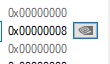 если он есть жмем кнопку Applу changesНаша оптимизация закончена! Поздравляю!Для AMDВ настройках видеокарты в пунктах внизу Игры, добавляем так же exe файл Metro, нажимаем по профилю игры и просто ограничиваем игру до 30 кадров, включаем функцию Управление частотой кадров, и ползунок тянем до 30, применяем настройки и всё.
если он есть жмем кнопку Applу changesНаша оптимизация закончена! Поздравляю!Для AMDВ настройках видеокарты в пунктах внизу Игры, добавляем так же exe файл Metro, нажимаем по профилю игры и просто ограничиваем игру до 30 кадров, включаем функцию Управление частотой кадров, и ползунок тянем до 30, применяем настройки и всё.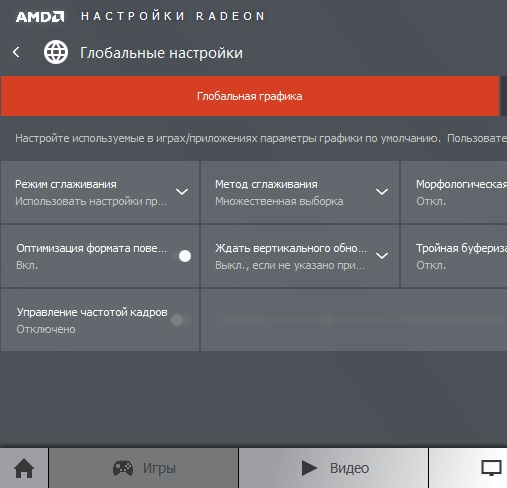 Теперь немного геймплея от меня с подобной оптимизациейТак же мне удалось поиграть на высоких настройках графики с подобной оптимизацией, с чем я собственно щас и играюP.S Некоторые микро фризы или ускоренные микро кусочки на видео, это результат полностью загруженного ПК процессом игры, в самой игре их нету, это может подтвердить ровная линия фреймтайма. Это получается из за нехватки ресурсов пк.Так же вы можете воспользоваться моим костыль метод для повышения fps, но в метро он мало эффективен из за особенности движка, но ограничив частоту до 30 мы получаем +3-5 кадров при значении 0.9, при значении 0.8 уже ощутимо влияние программы на геймплей и анимацию, но прирост будет 6-9 fps.
Теперь немного геймплея от меня с подобной оптимизациейТак же мне удалось поиграть на высоких настройках графики с подобной оптимизацией, с чем я собственно щас и играюP.S Некоторые микро фризы или ускоренные микро кусочки на видео, это результат полностью загруженного ПК процессом игры, в самой игре их нету, это может подтвердить ровная линия фреймтайма. Это получается из за нехватки ресурсов пк.Так же вы можете воспользоваться моим костыль метод для повышения fps, но в метро он мало эффективен из за особенности движка, но ограничив частоту до 30 мы получаем +3-5 кадров при значении 0.9, при значении 0.8 уже ощутимо влияние программы на геймплей и анимацию, но прирост будет 6-9 fps.





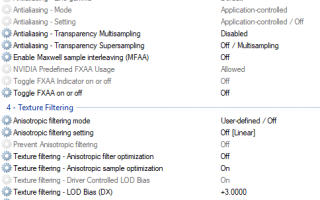

 Как повысить FPS в Fortnite
Как повысить FPS в Fortnite Официальные системные требования Metro Exodus
Официальные системные требования Metro Exodus Как включить счетчик FPS в игре с помощью MSI Afterburner
Как включить счетчик FPS в игре с помощью MSI Afterburner 60 FPS. Настройка «Ведьмак 3: Дикая охота» под слабый ПК
60 FPS. Настройка «Ведьмак 3: Дикая охота» под слабый ПК